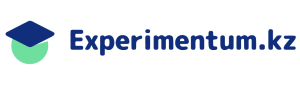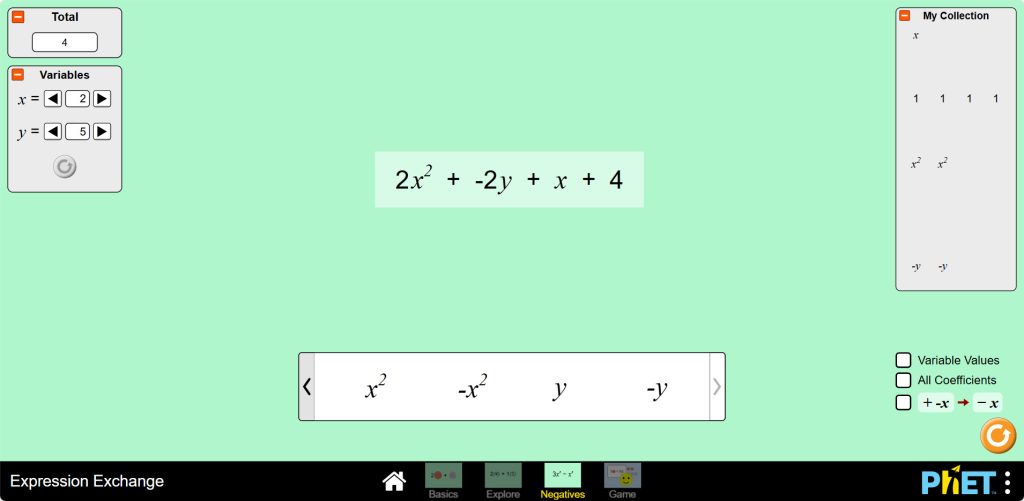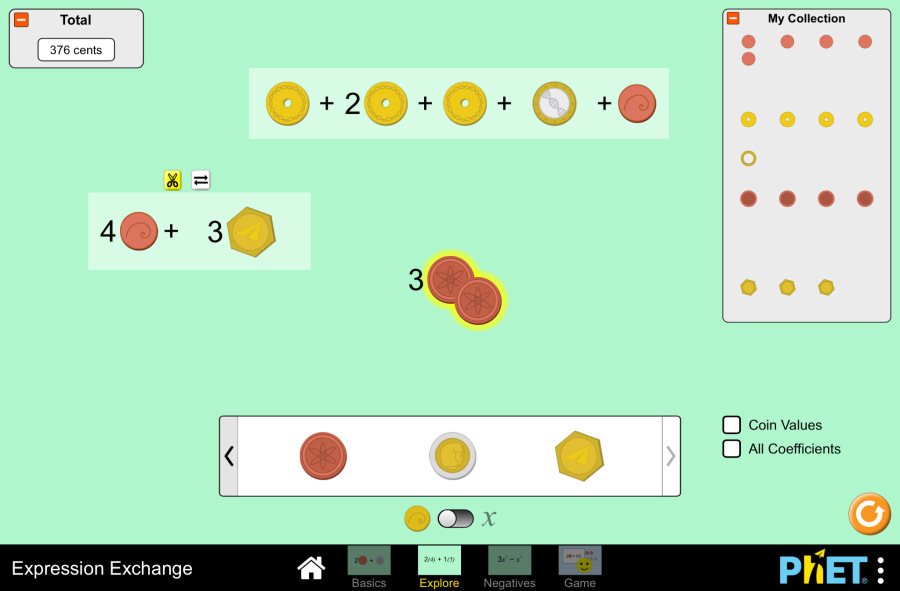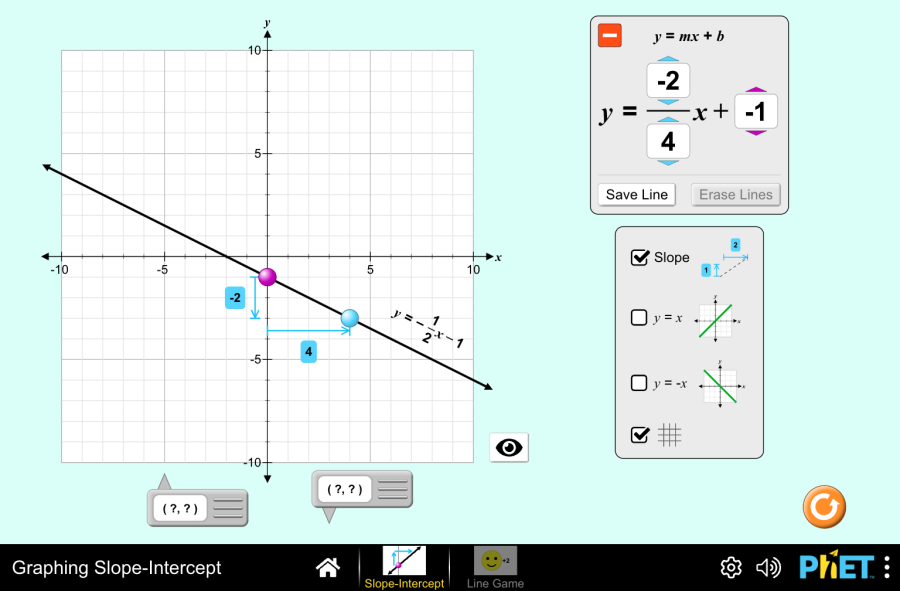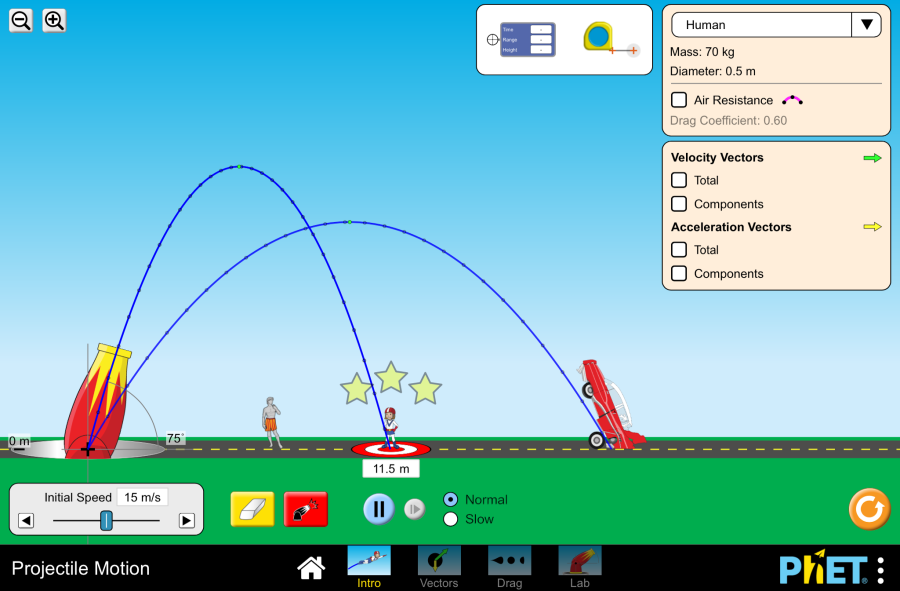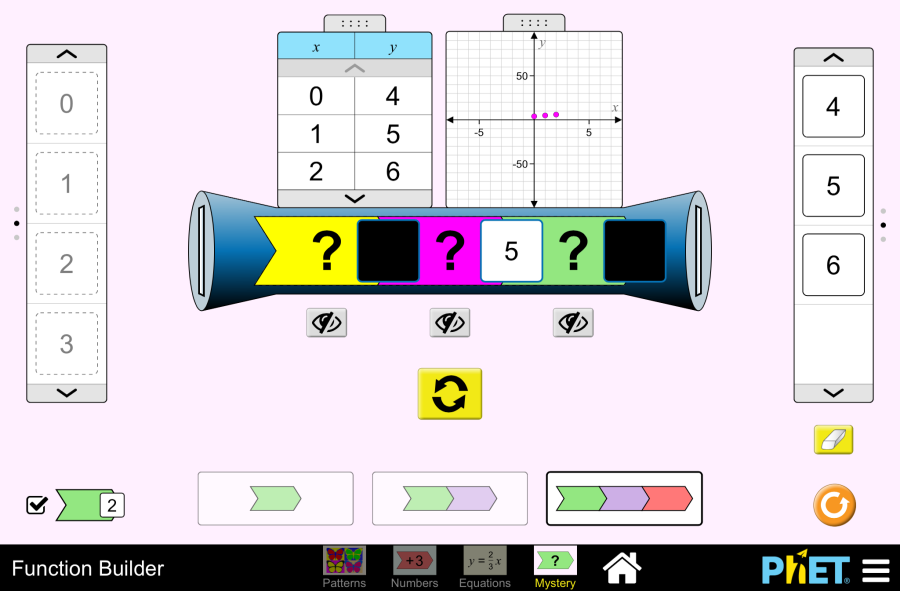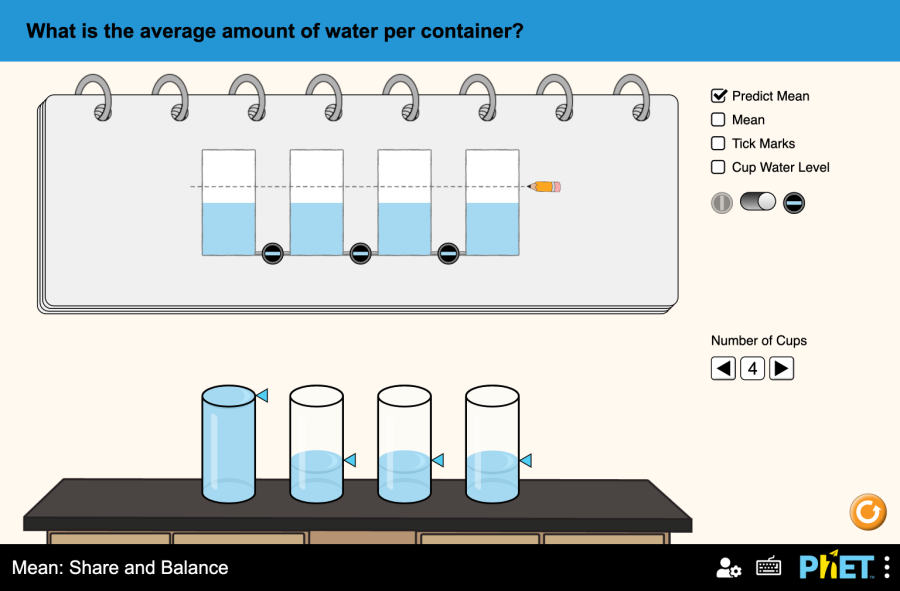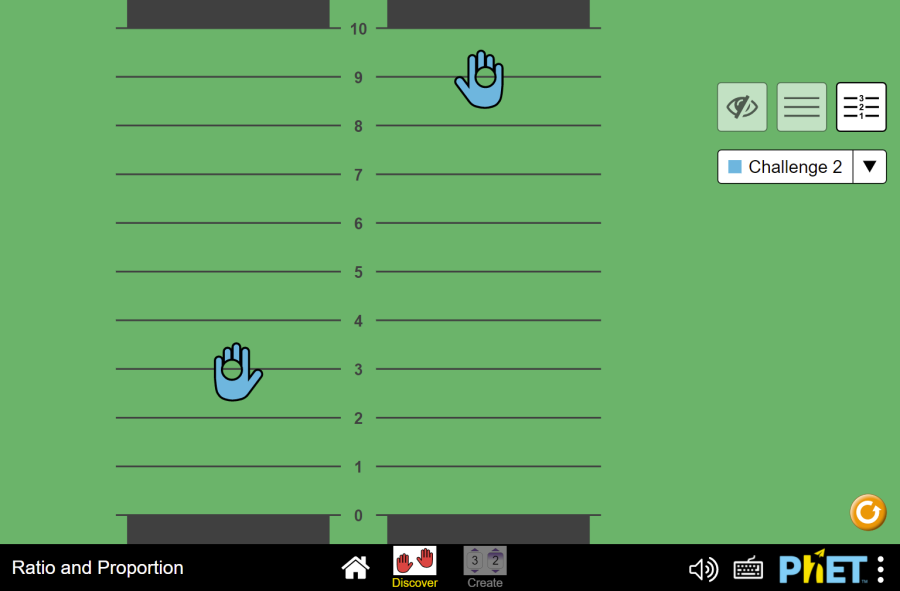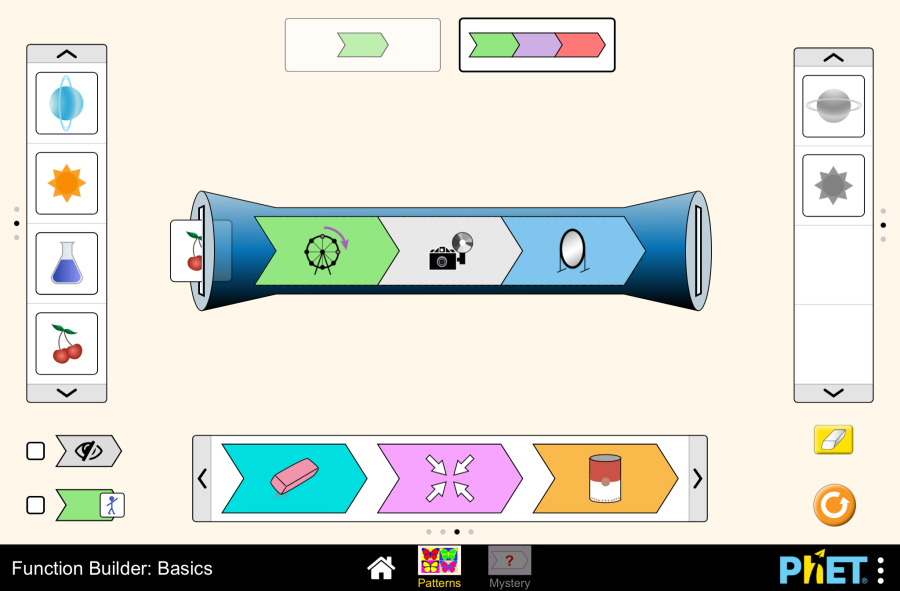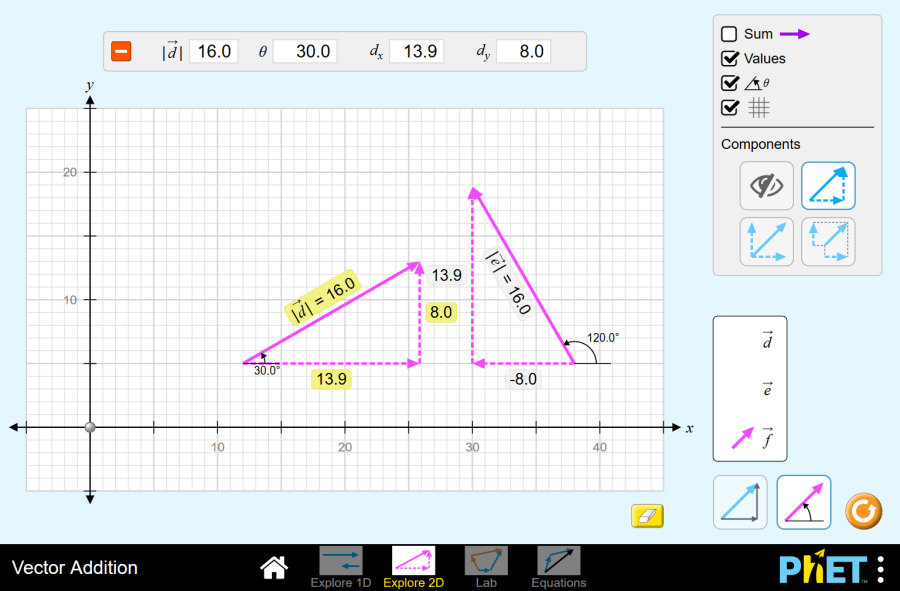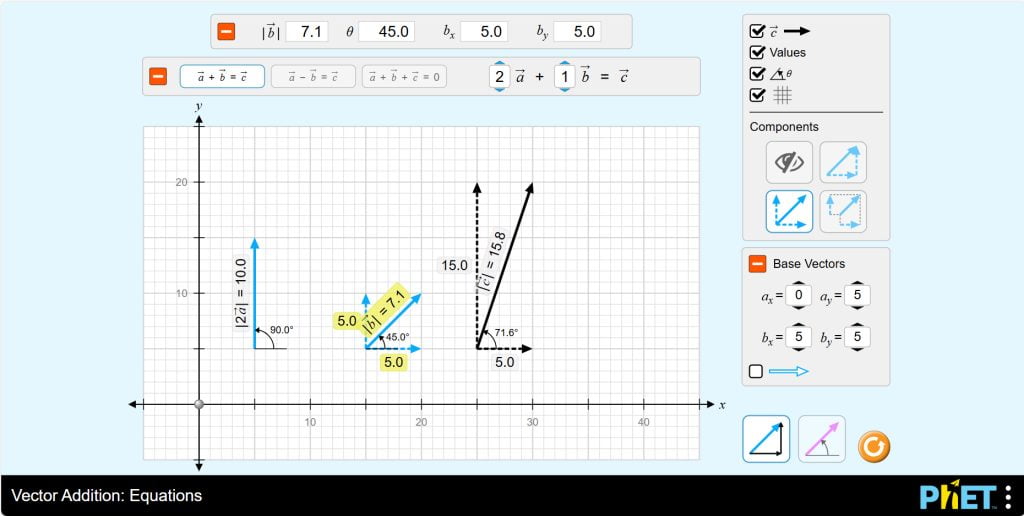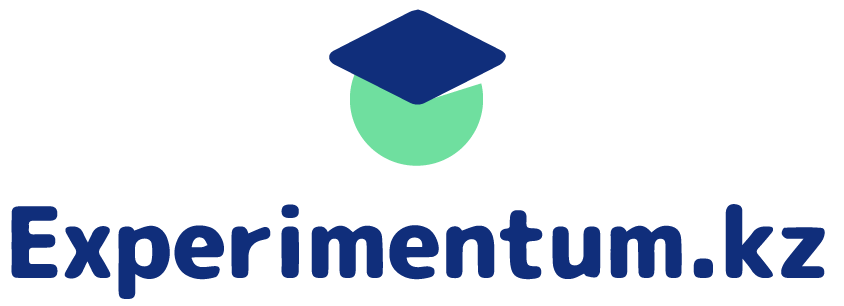Рациональные выражения
Цель: Эта виртуальная работа предназначена для использования на уроках математики в следующей главе: Теоретическая часть Определение и представление Примеры: Арифметические действия с положительными и отрицательными числами Сложение: Например, -12+(-3)=-15; -7+9=2. Вычитание: Например, 18-(-23)=41. Виртуальный эксперимент В этой виртуальной работе учащиеся учатся сокращать выражение. Создает сложные выражения, которые могут включать вычитание и отрицательные значения переменных. Создает выражения, соответствующие заданиям, заданным в разделе Игры. Играет с переменными на 5-8 уровнях. Уровни 7-8 включают задачи деления. Ход работы: Шаг 1. Запустите симуляцию. У вас есть 4 разных режима. “Basics”, “Explore”, “Negatives”, “Game”. Вы будете работать в разделах “Negatives” и “Game”. Откройте раздел “Negatives”. Шаг 2. В рабочей зоне вам предоставлен: Шаг 3. Создайте выражение x2 – 2×2 + 3y в рабочей области. Если вы принесете второй x2 поверх переменной -x2, вы увидите круг желтого цвета, и переменные соединяются вместе, чтобы получить – 2×2. Соберите каждый элемент таким образом. Шаг 4. Когда вы держите элементы в одном ряду, часть экрана, на которой находится узор, становится светлой, образуя сумму. Вы можете увидеть сумму на доске, где показано значение выражения. Шаг 5. Измените значение x и y на панели передачи значений переменных. Попробуйте вычислить выражение самостоятельно и сравните его со значением выражения, показанным на доске. Шаг 6. Чтобы отобразить значения и коэффициенты переменных, запустите кнопка упрощения операции (-) и вычислите выражение. Шаг 7. Постройте следующее выражение. Создайте несколько выражений, используя переменные. Шаг 8. Откройте раздел “Game”. Вам дано 8 уровней. На этом уроке вы будете работать на 5-8 уровнях. Шаг 9. Откройте 5 уровень. В рабочей зоне вам предоставлен: Шаг 10. Постройте шаблоны, глядя на панель выражений, предоставленную для сборки, и перетащите их в пустое место под выражением. Шаг 11. После того, как вы выполнили все выражение на доске, вы можете перейти на следующий уровень, нажав кнопку “Next”. Заключение Учащиеся, работая на симуляторе, выполняли расчеты по теме суммирования выражений по сходным членам, сложения, вычитания рациональных чисел.
Рациональные выражения Читать дальше »